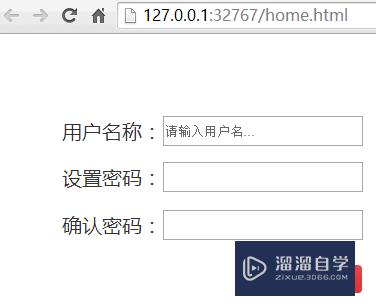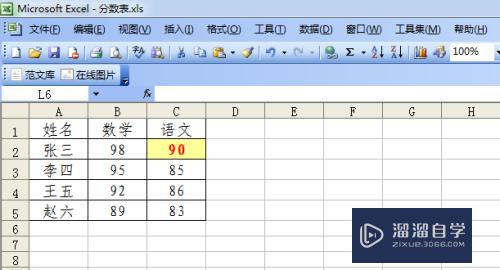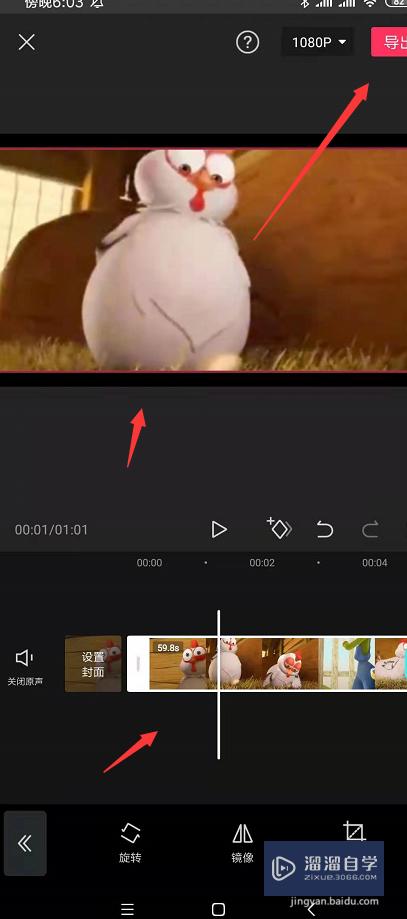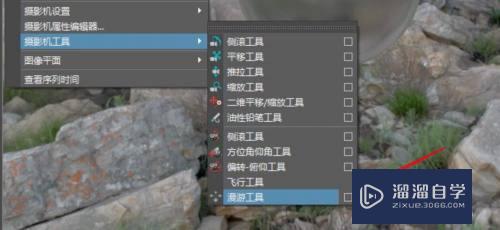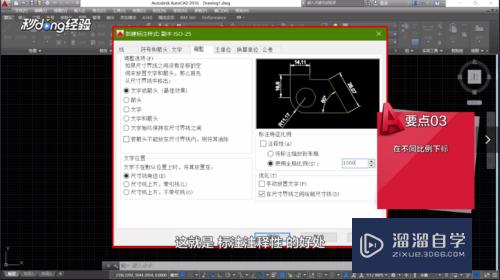Excel中如何设置自动排序号(excel中如何设置自动排序号格式)优质
Excel是常用的办公软件。今天小渲就来和大家聊一聊。Excel中如何设置自动排序号的方法。希望可以帮助到大家。相信大家只要看完该教程就能够熟练的掌握该技巧了。
云渲染农场还为大家准备了“Excel”相关视频教程。快点击查看>>
工具/软件
硬件型号:华硕(ASUS)S500
系统版本:Windows10
所需软件:Excel2019
方法/步骤
第1步
打开excel表格。

第2步
选中排序位置的首个单元格输入1。
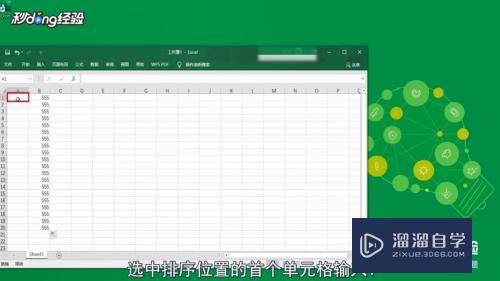
第3步
点击开始。
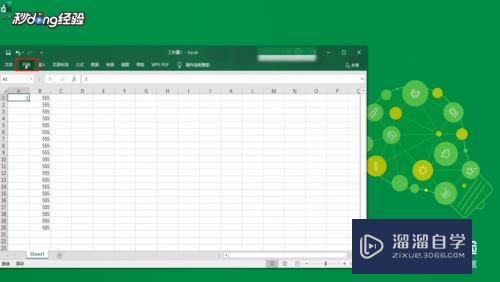
第4步
点击“填充”后选择“序列”选项。
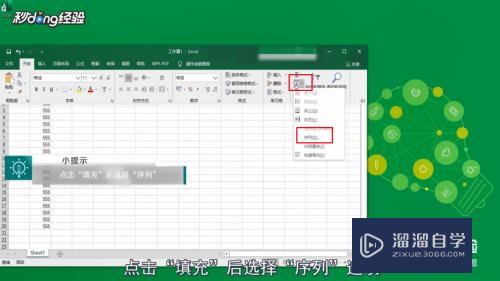
第5步
将序列产生在选择为“列”。类型设置为“等差数列”。
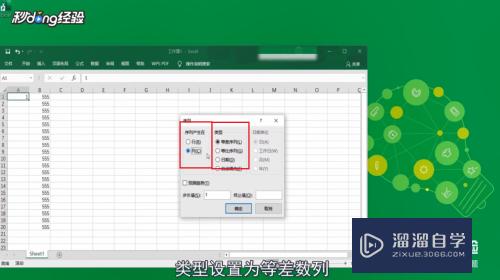
第6步
步长值设置为1。终止值设置为20。
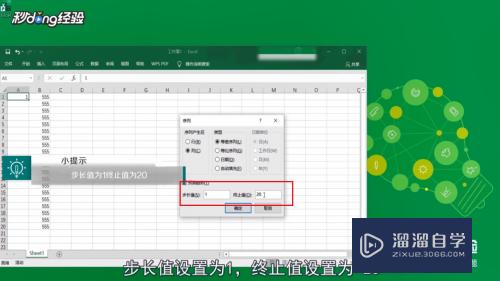
第7步
点击确定。
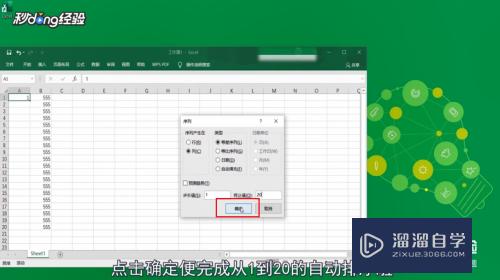
第8步
便完成从1-20的自动排序了。

第9步
总结如下。

以上关于“Excel中如何设置自动排序号(excel中如何设置自动排序号格式)”的内容小渲今天就介绍到这里。希望这篇文章能够帮助到小伙伴们解决问题。如果觉得教程不详细的话。可以在本站搜索相关的教程学习哦!
更多精选教程文章推荐
以上是由资深渲染大师 小渲 整理编辑的,如果觉得对你有帮助,可以收藏或分享给身边的人
本文标题:Excel中如何设置自动排序号(excel中如何设置自动排序号格式)
本文地址:http://www.hszkedu.com/72710.html ,转载请注明来源:云渲染教程网
友情提示:本站内容均为网友发布,并不代表本站立场,如果本站的信息无意侵犯了您的版权,请联系我们及时处理,分享目的仅供大家学习与参考,不代表云渲染农场的立场!
本文地址:http://www.hszkedu.com/72710.html ,转载请注明来源:云渲染教程网
友情提示:本站内容均为网友发布,并不代表本站立场,如果本站的信息无意侵犯了您的版权,请联系我们及时处理,分享目的仅供大家学习与参考,不代表云渲染农场的立场!